살면서 한 번쯤은 페이스북 메시지를 삭제한 경험이 있을 것입니다. 상대방에게 짜증이 났거나 받은 편지함을 정리하고 싶어서였을 수도 있습니다.
하지만 이유가 무엇이든, 채팅은 삭제하면 앱과 컴퓨터에서 영원히 사라집니다. 그렇다면 해당 정보를 다시 찾으려면 어떻게 해야 할까요?
이러한 메시지 또는 적어도 대화 내용을 검색하기 위해 다양한 방법을 시도해 볼 수 있습니다. 이 문서에서는 삭제된 페이스북(Facebook) 메시지를 복구하는 방법을 설명합니다.
삭제하는 대신 메시지를 보관했는지 확인
대화에서 누락된 메시지 하나가 아니라 전체 누락된 채팅을 찾고 있다면, 가장 먼저 보관된 메시지를 확인해야 합니다. 앱에서 삭제 및 보관 버튼이 서로 아래에 하나씩 있기 때문에, 삭제했다고 생각했지만 실제로는 보관된 상태일 수 있습니다.
무료 체크리스트: 궁극의 Facebook 보안 체크리스트 다운로드
컴퓨터에서 보관된 메시지를 찾으려면 다음 단계를 따르세요:
⭐ Facebook 사이트로 이동하여 오른쪽 상단의 메신저 아이콘 를 클릭합니다.
⭐ 메신저에서 모두 보기를 선택합니다. 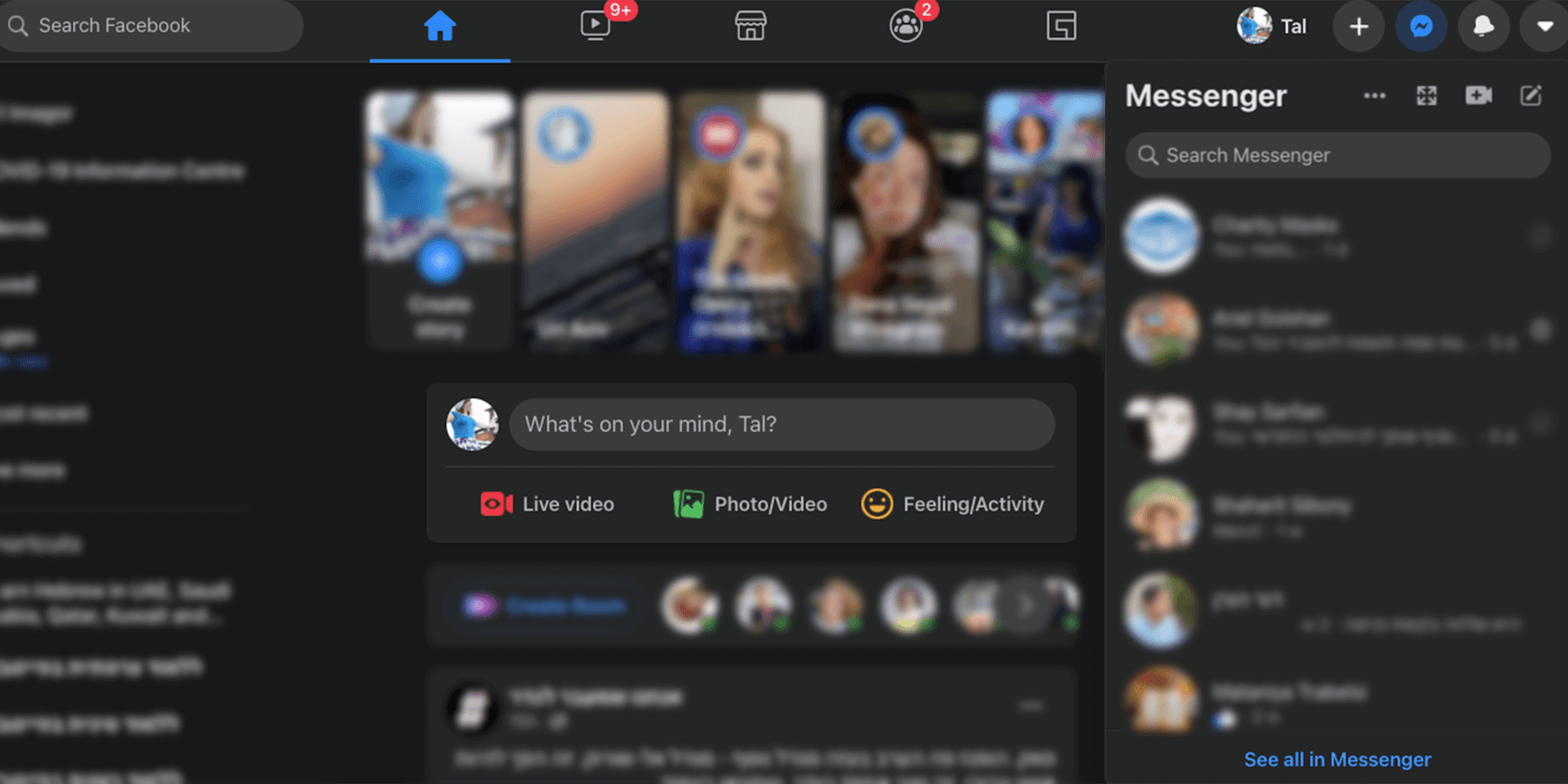
⭐ … 옆의 채팅 아이콘을 클릭합니다. 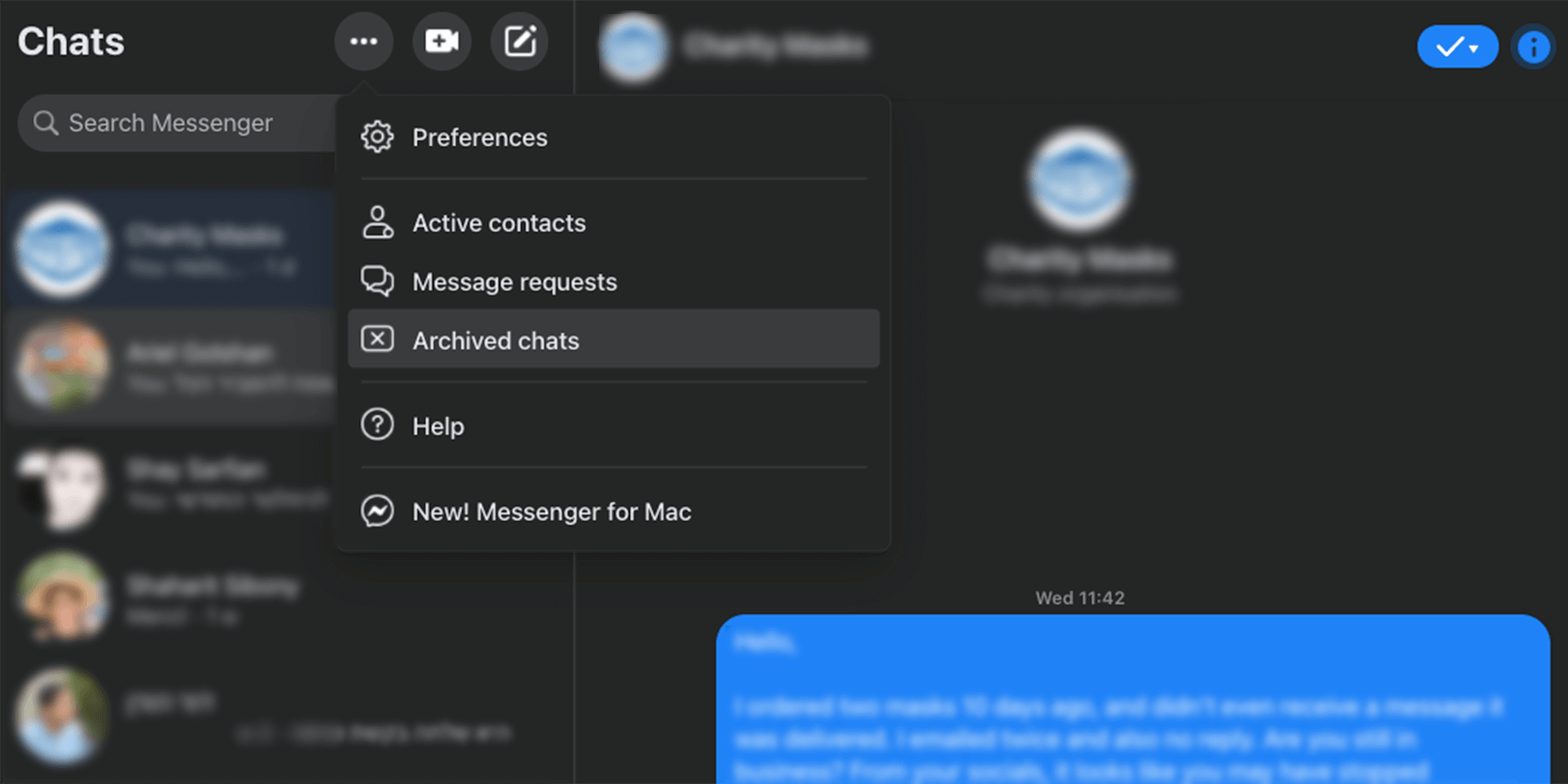
⭐ 드롭다운 메뉴에서 보관된 대화 를 선택합니다.
⭐ 아래로 스크롤하여 필요한 메시지를 찾을 수 있는지 확인합니다.
⭐ 채팅을 받은 쪽지함으로 되돌리려면 옆에 있는 점 3개 아이콘 를 클릭하고 보관 취소 을 선택하세요.
메신저 앱에서 보관된 메시지를 찾는 방법에는 두 가지가 있습니다. 첫 번째는 채팅에 참여한 다른 사람들의 이름을 검색하는 것입니다. 아래 단계에 따라 검색하세요:
⭐ 휴대폰에서 메신저 앱을 실행합니다.
⭐ 검색창에 누락된 채팅에 참여한 사람의 이름을 입력합니다.
⭐ 메시지를 보관한 경우 아래에 표시됩니다. 탭하여 확인하세요. 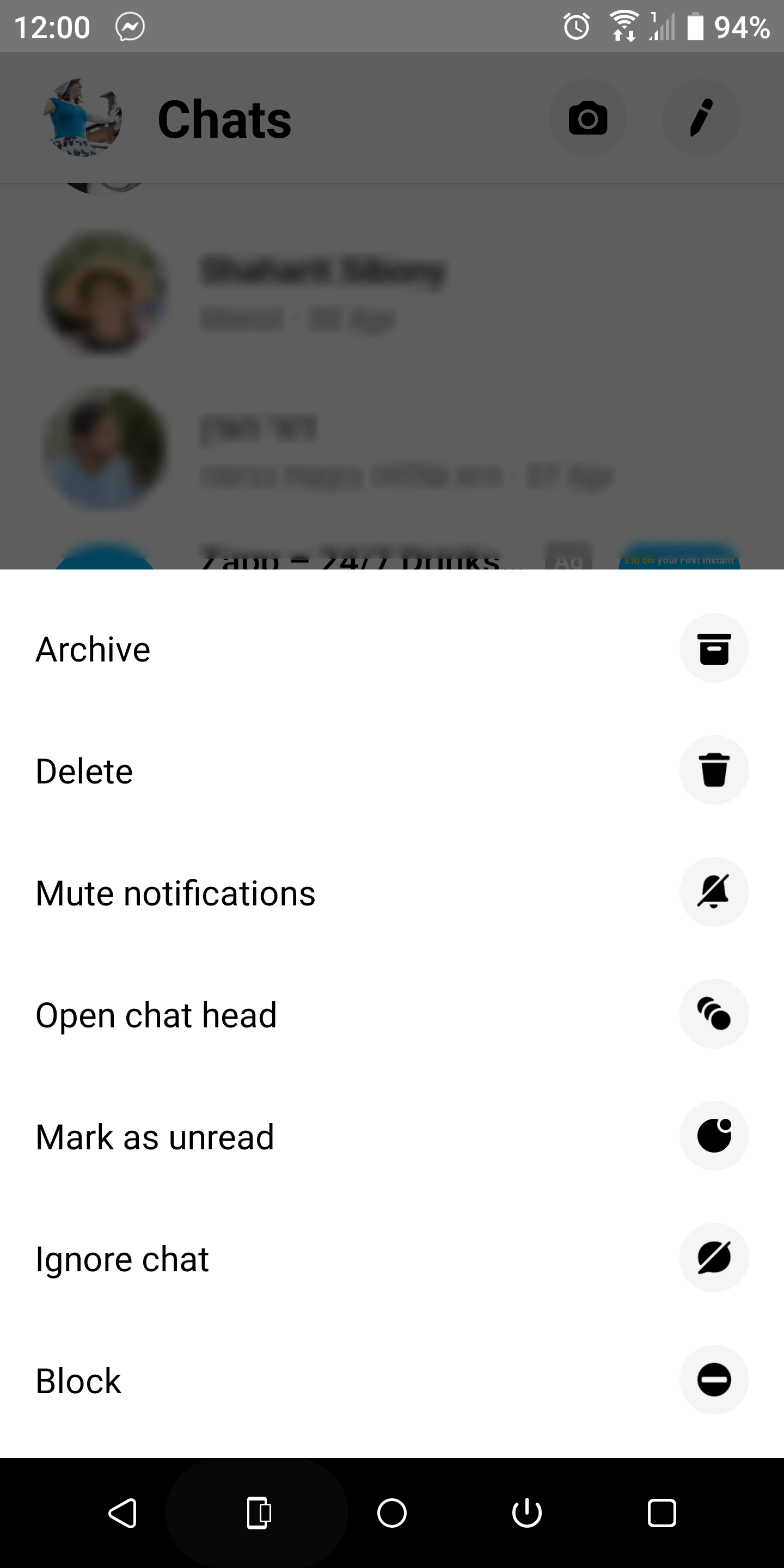
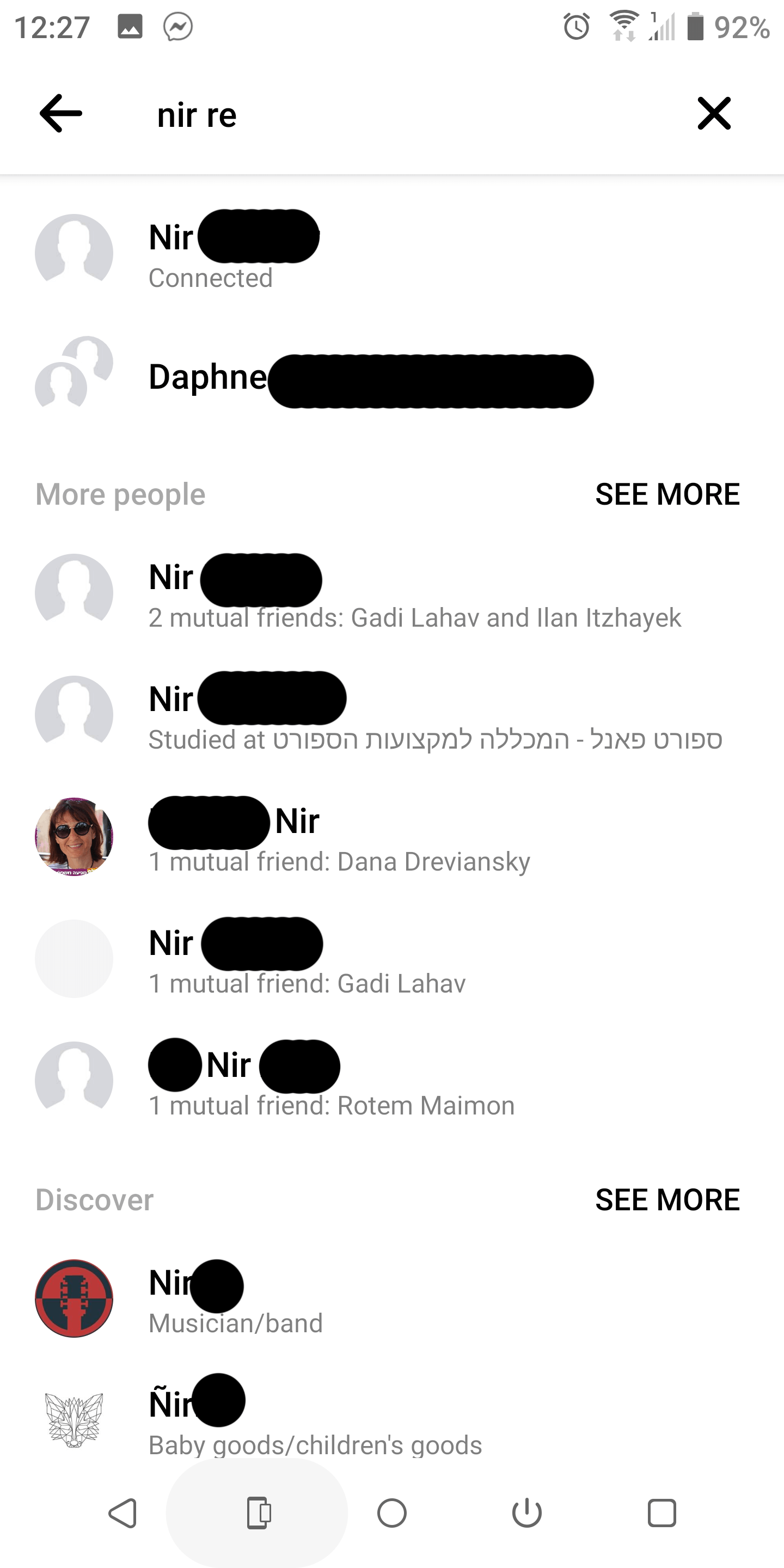 닫기
닫기
두 번째 방법은 보관된 채팅으로 바로 이동하는 것입니다. :
⭐ Messenger 앱을 실행합니다.
⭐ 왼쪽 상단의 프로필 사진을 탭합니다.
⭐ 환경설정까지 아래로 스크롤하여 보관된 채팅 을 탭합니다.
⭐ 채팅을 찾아서 받은 쪽지함으로 되돌리려면 보관 취소 을 길게 탭하고 누릅니다.
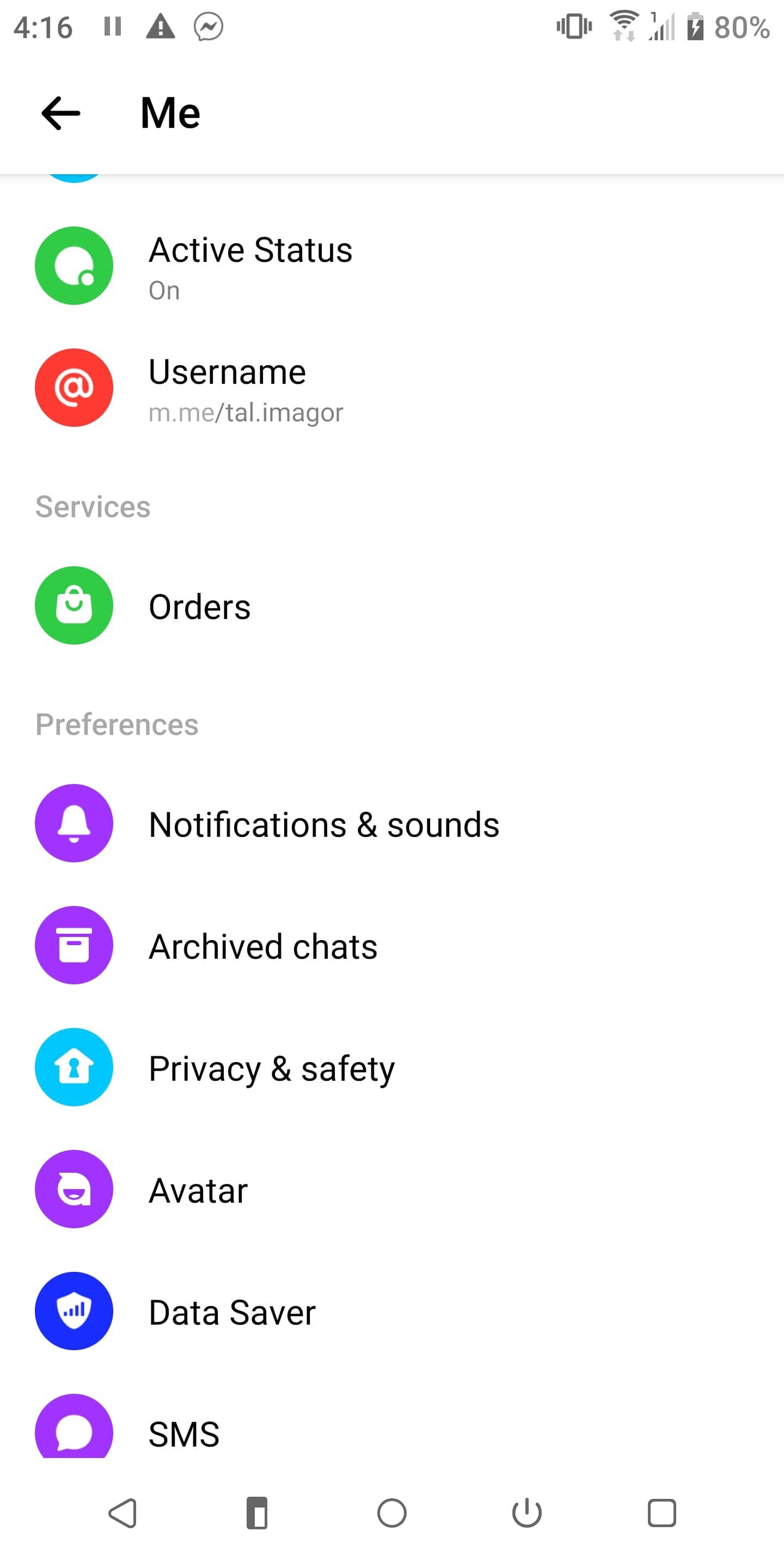
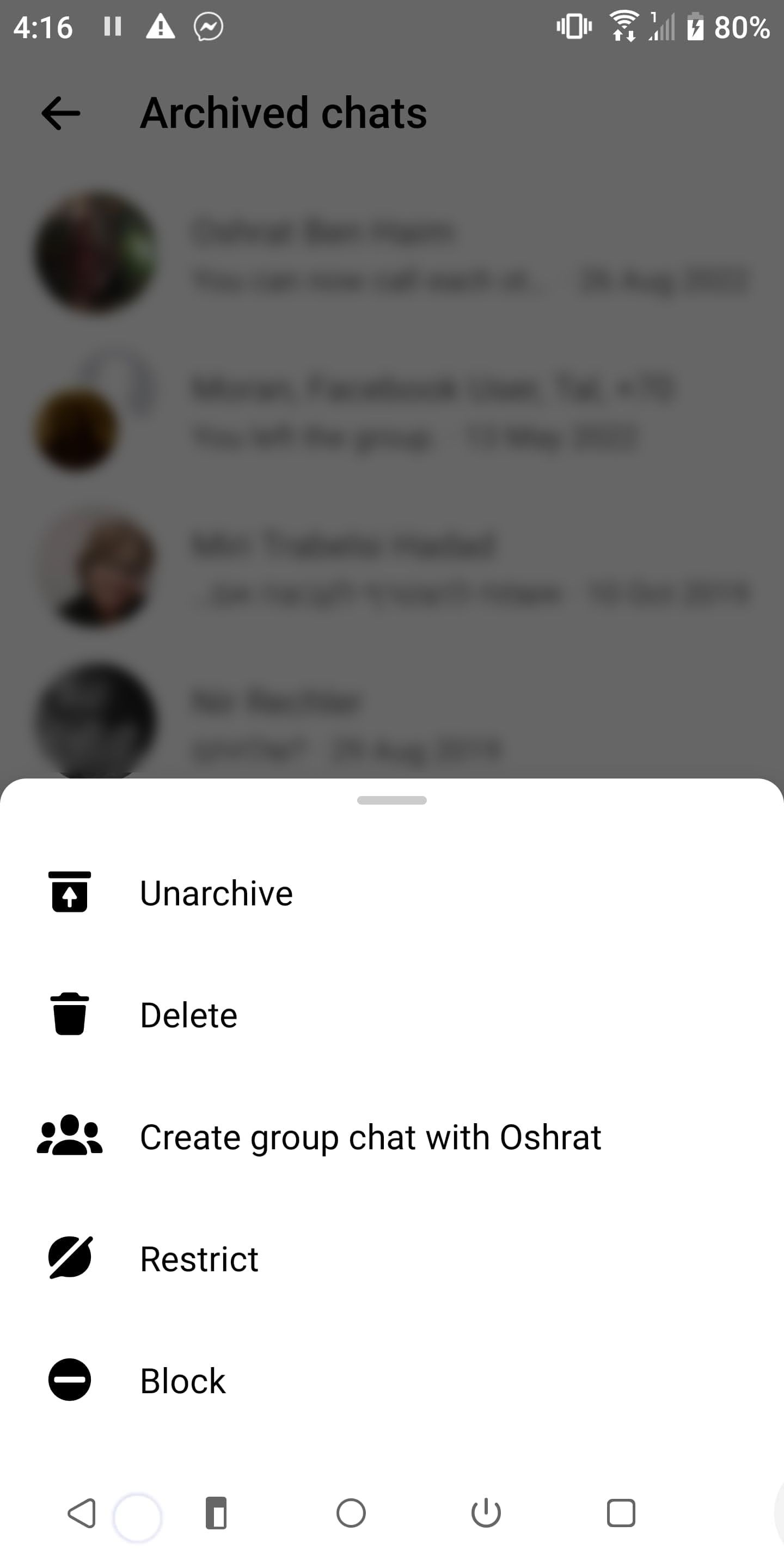 닫기
닫기
이 방법으로 원하는 메시지를 찾을 수 없는 경우 삭제한 것일 수 있습니다. 하지만 희망을 잃지 마세요. 다른 방법을 시도해 볼 수 있으니까요.
안드로이드에서 삭제된 페이스북 메시지 복구
안드로이드 기기는 사용자가 사용하는 거의 모든 앱의 캐시 데이터를 저장합니다. 따라서 Android 휴대폰에서 메신저를 사용하는 경우 삭제된 채팅을 충분히 찾을 수 있을 가능성이 높습니다:
⭐ 파일 관리자가 아직 설치되어 있지 않다면 Google Play 스토어에서 파일 관리자를 다운로드하세요.
⭐ 파일 관리자를 실행하고 메인 저장소 > Android > 데이터 > com.facebook.ocra > 캐시 > fb_temp로 이동합니다.
⭐ 해당 폴더에서 최근 기록의 메시지를 찾을 수 있습니다. 삭제된 메시지를 찾을 수 있기를 바랍니다. 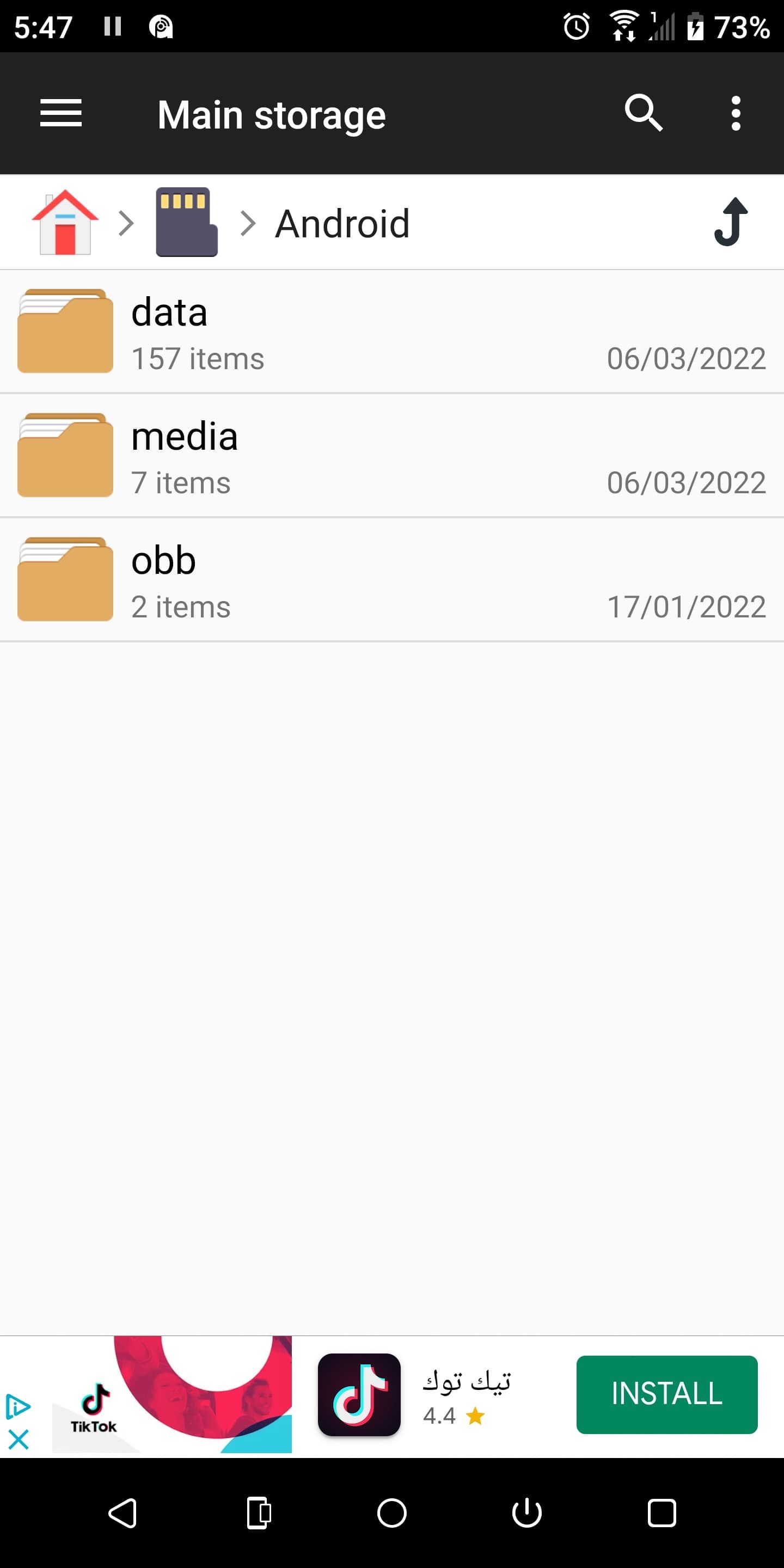
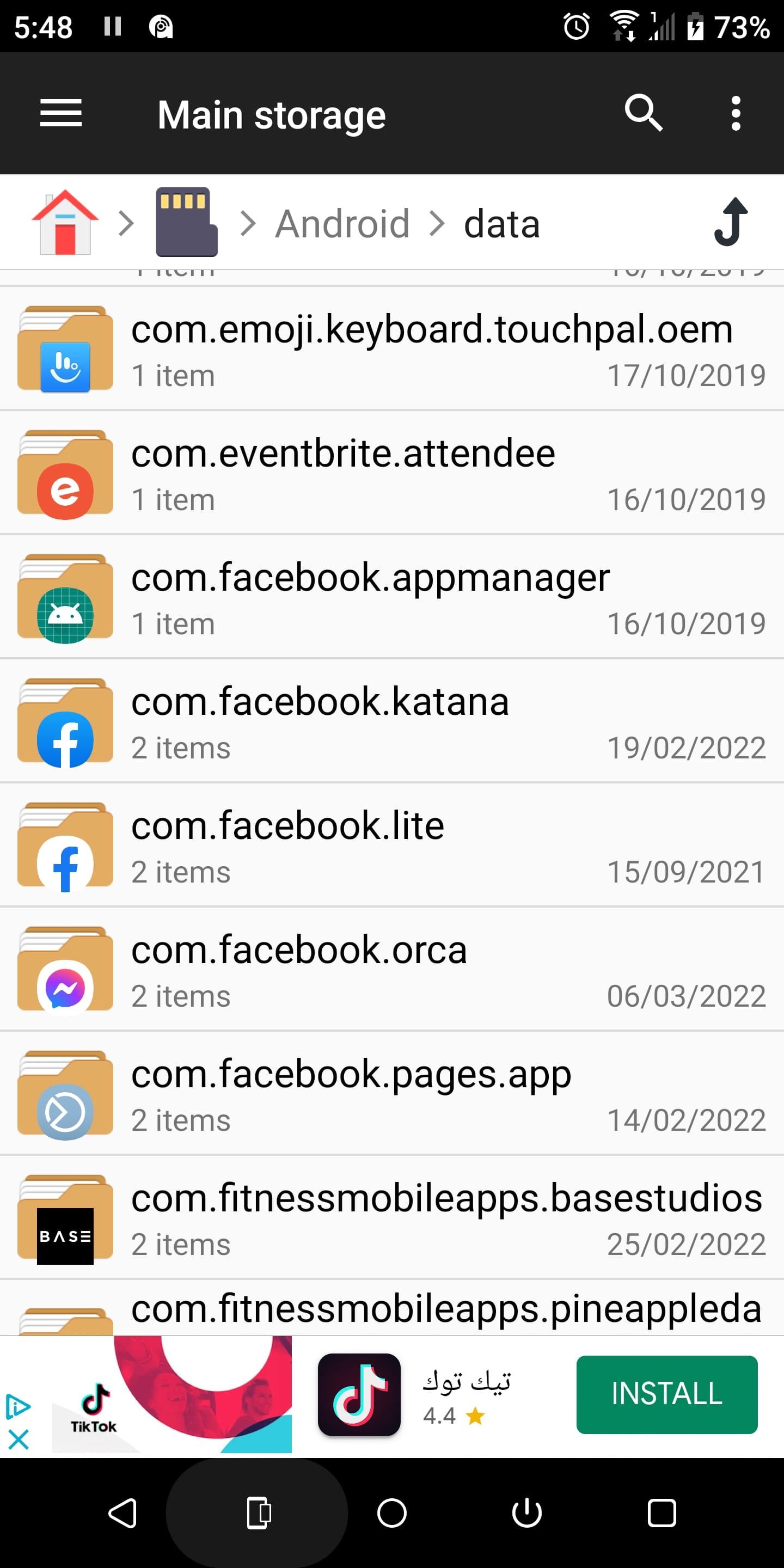
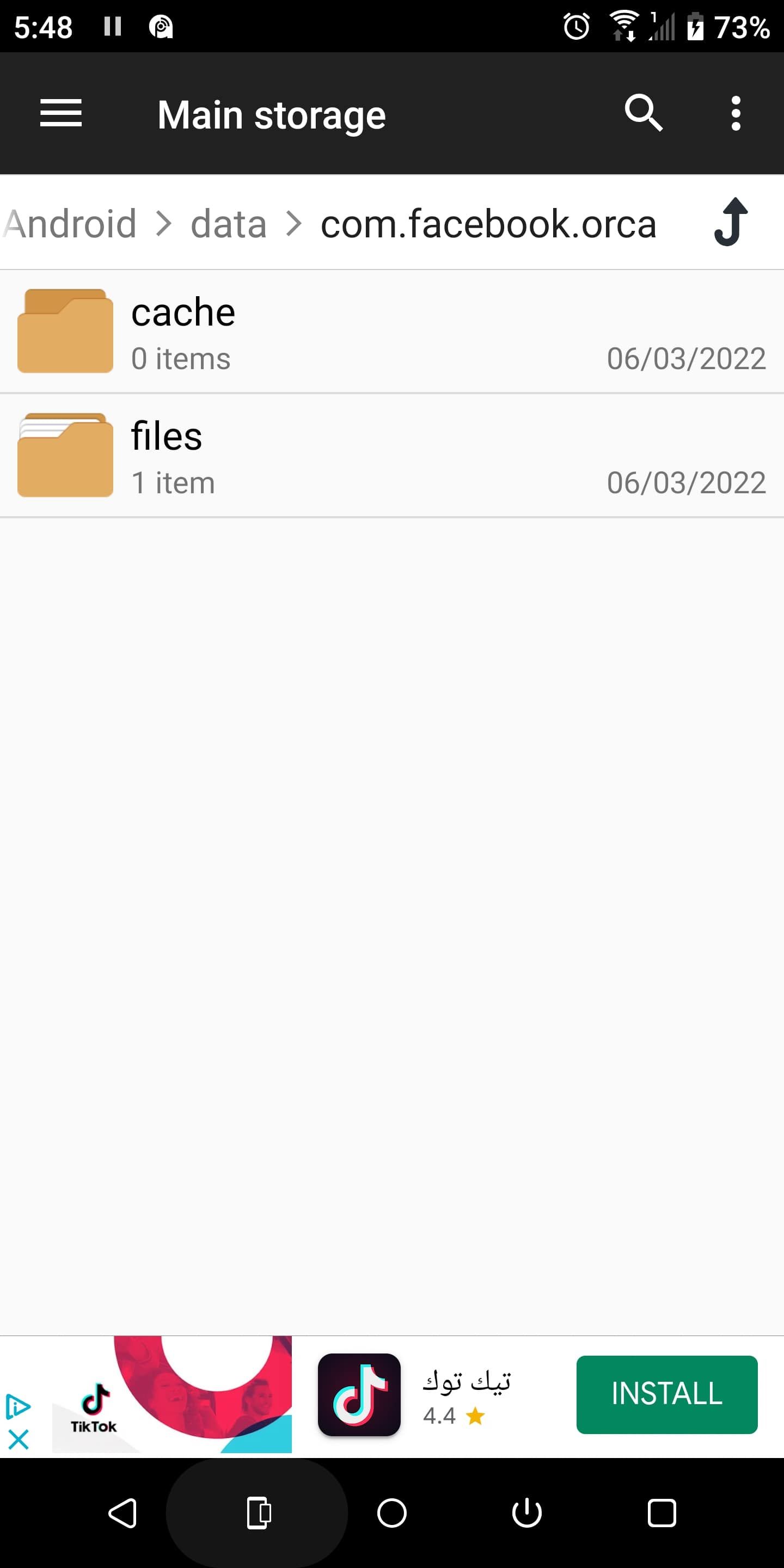
안타깝게도 iPhone을 사용하는 경우 메신저 서신을 위해 휴대폰의 백업에 액세스하기가 훨씬 더 어렵습니다. 이러한 상황에서는 타사 iPhone 데이터 복구 도구를 사용해야 할 수도 있습니다.
다른 수신자로부터 삭제된 Facebook 메시지 받기
그래도 삭제된 메시지를 찾을 수 없는 경우, 대화의 상대방에게 연락하는 것도 한 가지 방법입니다. Facebook 채팅을 삭제하면 내 쪽에서는 영원히 사라집니다. 하지만 대화 상대방은 여전히 사본을 가지고 있을 가능성이 높습니다.
개별 메시지도 마찬가지입니다. 보내기 취소 대신 삭제 을 눌렀다면 상대방은 여전히 사본을 가지고 있을 것입니다. 가장 쉬운 방법은 상대방에게 대화의 스크린샷을 요청하거나 복사하여 붙여넣기하여 다시 보내달라고 요청하는 것입니다.
특정 시간에 누군가와 대화했음을 증명하는 등 공식적인 목적으로 정보가 필요한 경우, 상대방의 Facebook 데이터 사본을 다운로드하도록 요청할 수 있습니다.
하지만 상대방이 모든 정보를 공유할 필요는 없으며, 다운로드하여 전송할 정보만 골라서 선택할 수 있다는 점을 기억하세요.
백업에서 삭제된 Facebook 메시지 복구
일부 언론에서 보도하는 것과 달리, Facebook은 삭제된 메시지를 백업에 90일 동안 보관하지 않습니다. 일단 삭제되면 사라집니다. 하지만 운이 좋게도 원하는 메시지를 삭제하기 전에 백업을 만들었다면 여전히 남아 있을 수 있습니다.
여기에서 모든 백업 파일을 찾을 수 있습니다:
⭐ 데스크톱에서 Facebook을 열고 페이지 오른쪽 상단에 있는 프로필 사진 을 클릭합니다.
⭐ 메뉴에서 설정 및 개인정보 보호 을 선택한 다음 설정 를 다시 선택합니다. 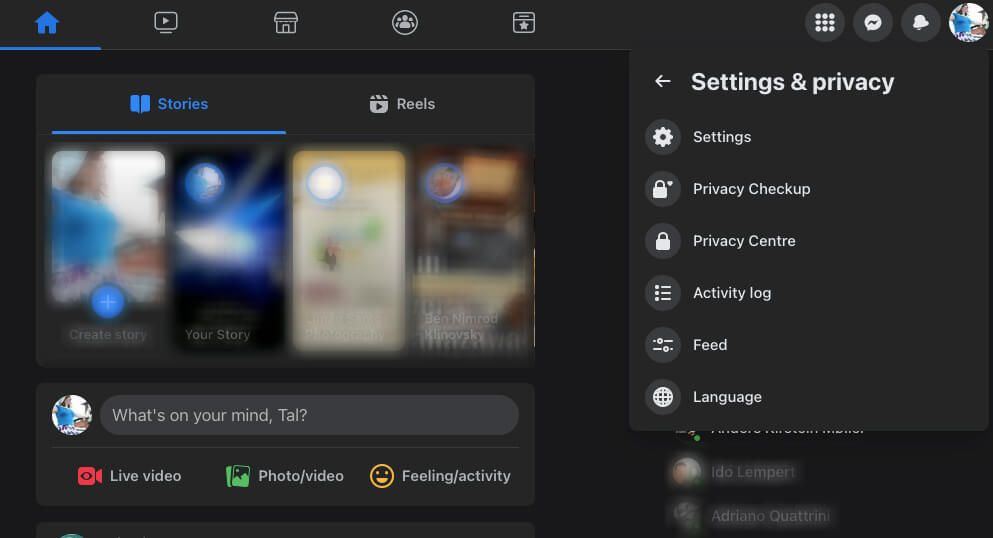
⭐ 왼쪽 메뉴에서 개인정보 를 클릭합니다.
⭐ 메뉴에서 내 Facebook 정보 를 클릭합니다.
⭐ 프로필 정보 다운로드 옆에 있는 보기를 클릭합니다. 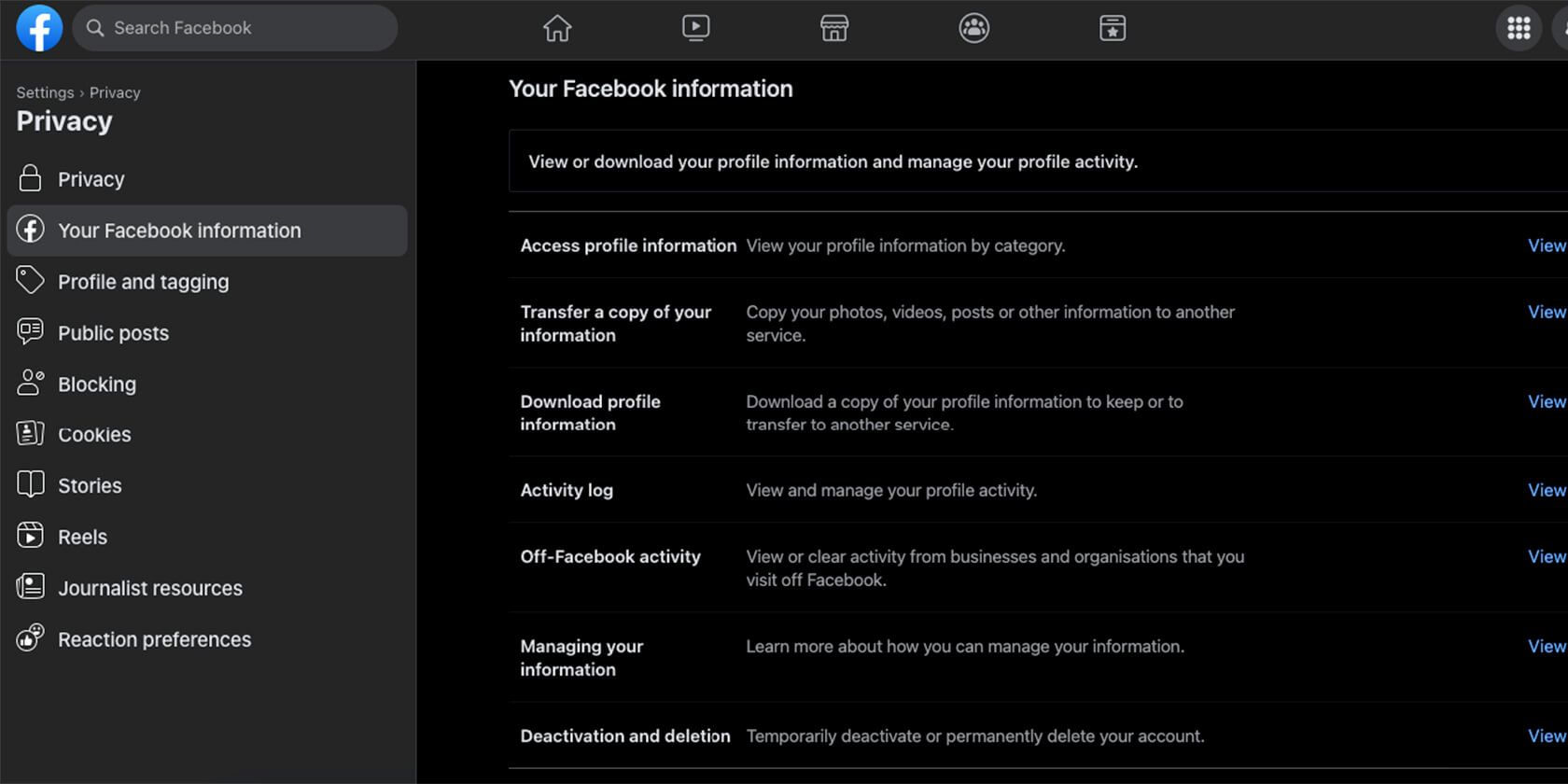
⭐ 이 화면에서 삭제된 메시지를 포함한 가장 최근 백업을 볼 수 있습니다. 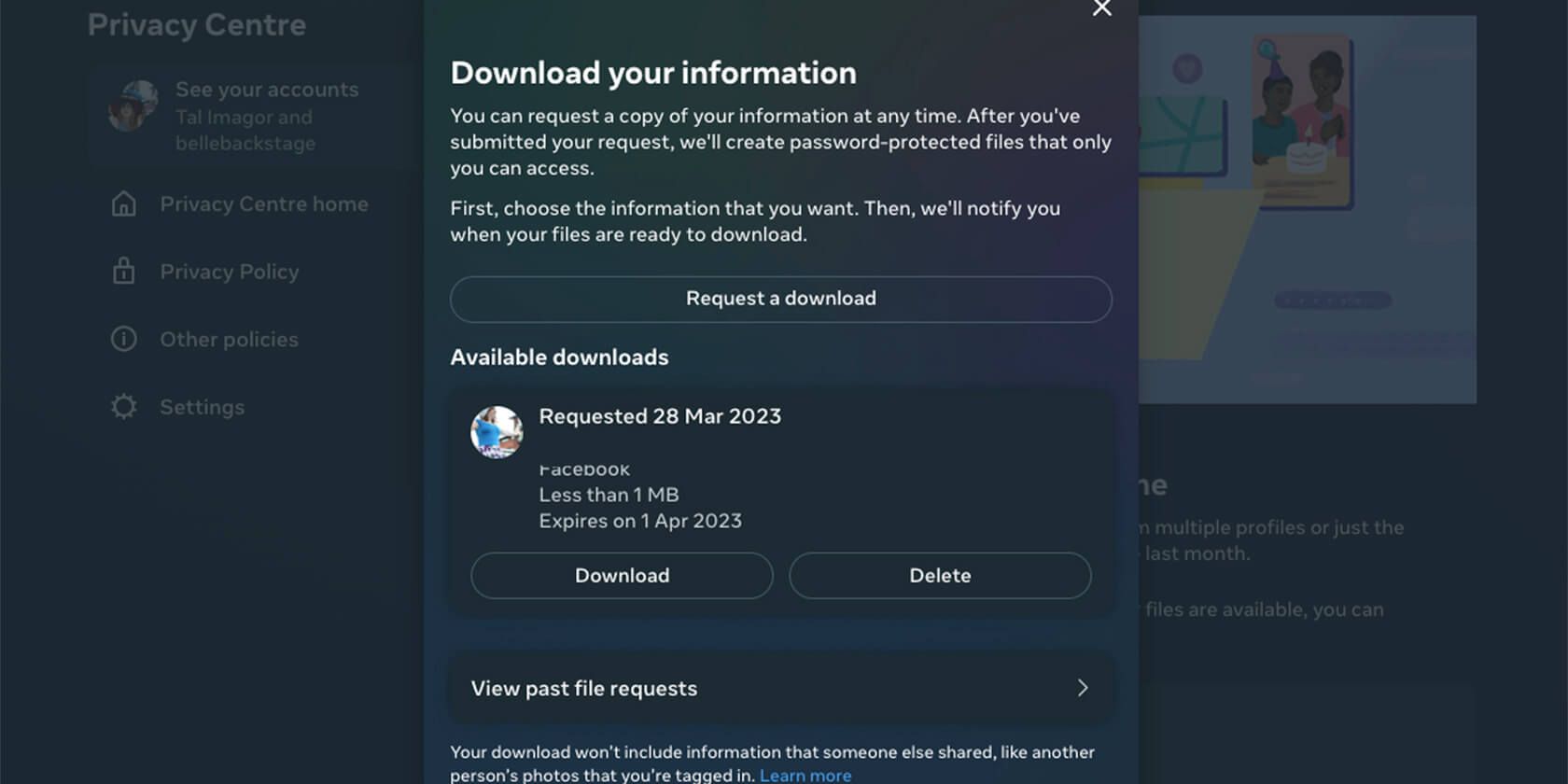
Facebook은 요청 후 며칠 동안만 이러한 파일을 저장한다는 점에 유의하세요. 따라서 백업이 일주일 이상 지난 경우에는 다운로드할 수 없습니다.
마지막 방법으로 컴퓨터를 검색하여 백업을 어딘가에 저장했는지 확인할 수 있습니다. 파일 이름은 보통 facebook-[한 단어로 구성된 사용자 아이디].zip입니다.
향후 메시지 손실 방지
이러한 상황이 다시 발생하지 않도록 몇 달마다 백업을 저장하여 다시 돌아갈 수 있는 파일을 확보할 수 있습니다.
⭐ 이전 섹션의 1~5단계를 따라 정보 다운로드 화면으로 이동합니다.
다운로드 요청 을 클릭합니다. 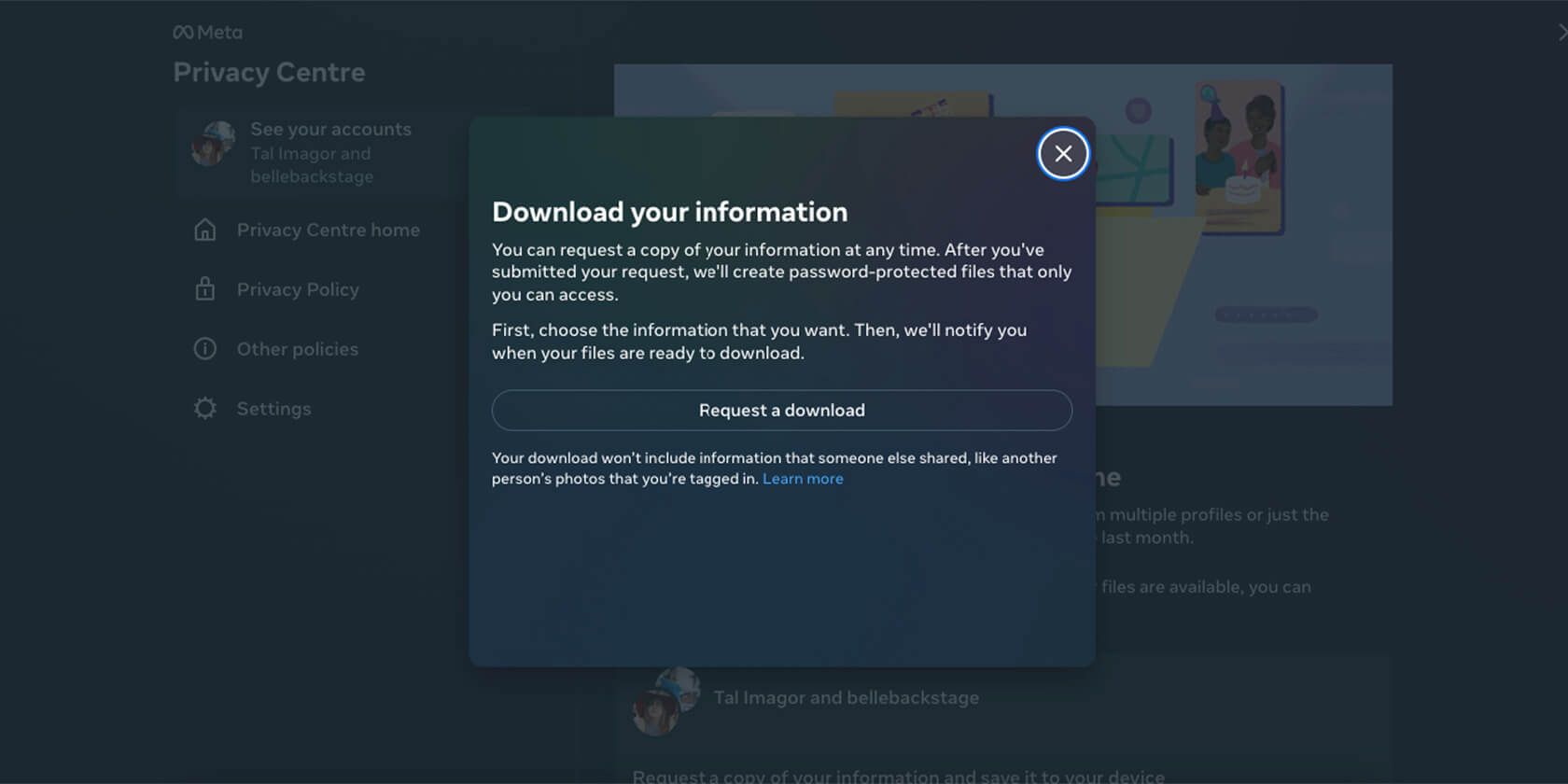
⭐ 백업할 프로필을 선택합니다. Instagram 메시지에 대해서도 이 작업을 수행할 수 있습니다.
⭐ 정보 유형 선택을 클릭합니다.
⭐ 메시지 옆에 체크 표시를 하고 다음 를 클릭합니다. 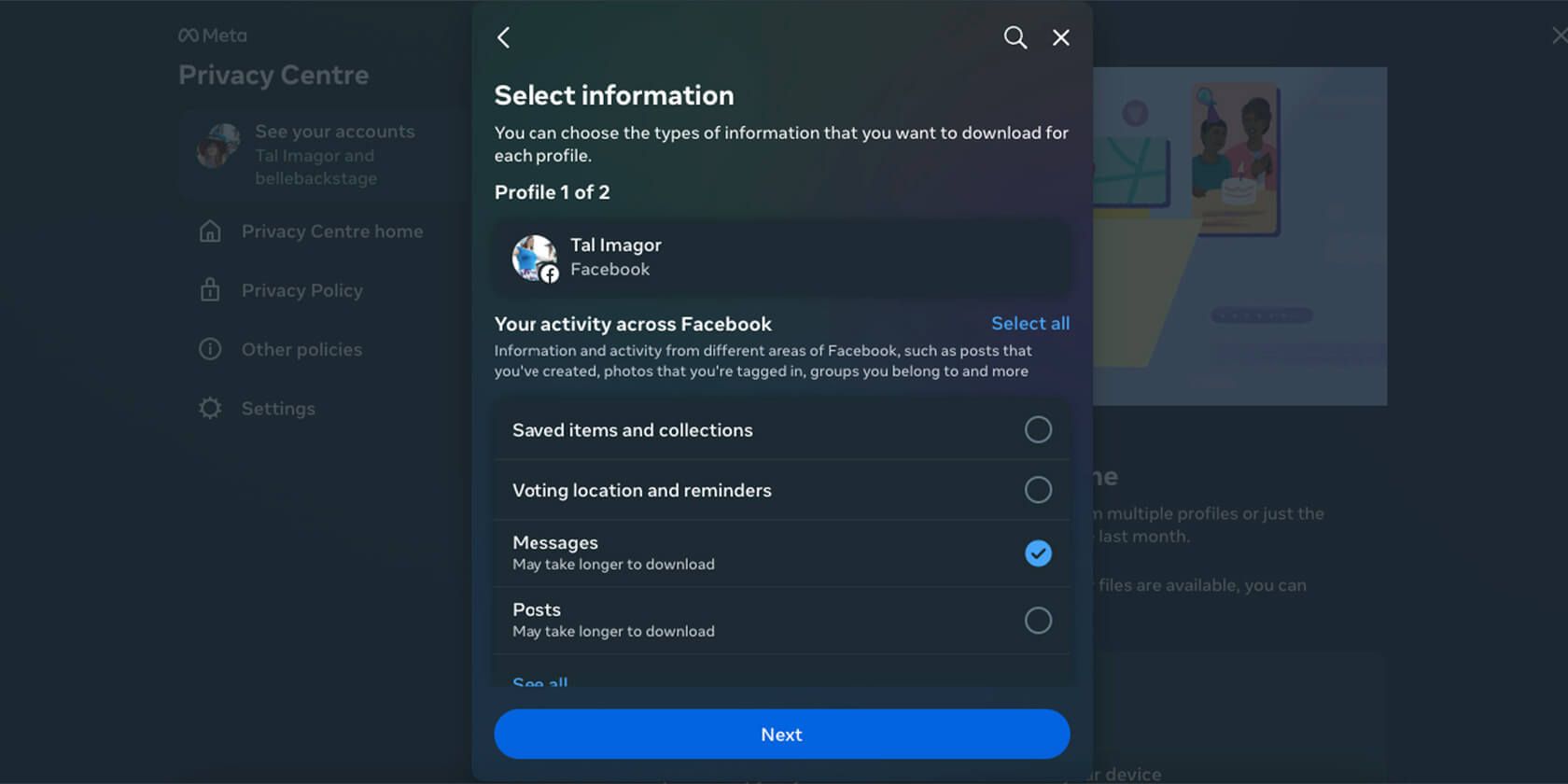
⭐ 날짜 범위 에서 얼마나 오래 거슬러 올라갈지 선택합니다. 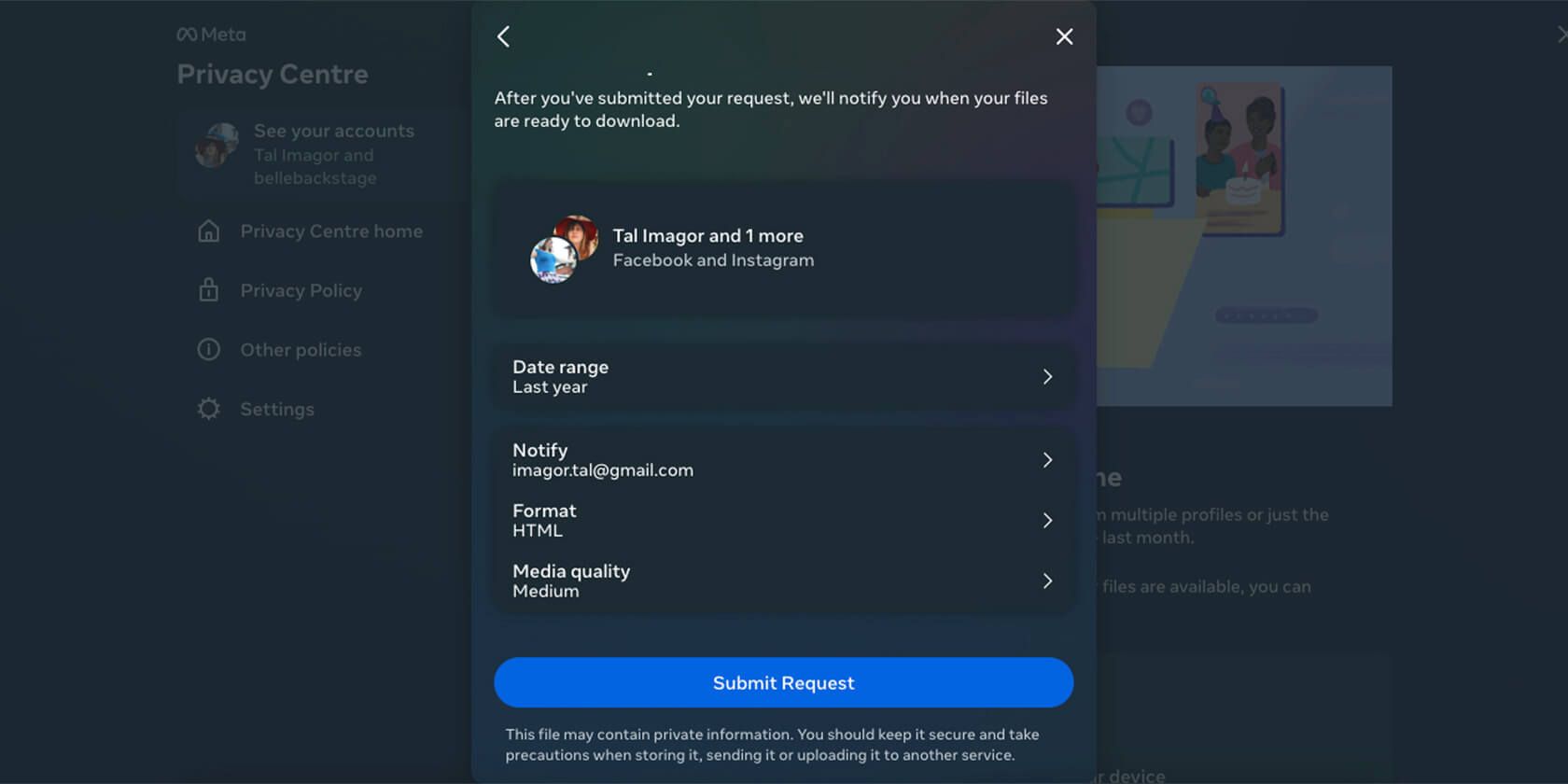
⭐ 요청 제출 을 클릭합니다.
데이터 양에 따라 몇 분 이상 소요될 수 있습니다. 백업이 완료되면 이메일을 받게 되며, 같은 위치에서 파일을 다운로드할 수 있습니다.
이제 삭제된 Facebook 메시지를 검색하는 방법을 알았습니다.
그렇다면 삭제된 Facebook 메시지를 복구할 수 있나요? 어떤 경우에는 가능합니다. 하지만 제한된 경우에만 가능합니다.
모든 것이 완벽하게 정리되어 있고 쉽게 액세스할 수 있기를 원한다고 해서 오래된 메시지를 삭제할 필요는 없습니다. 이는 Facebook Messenger뿐만 아니라 모든 메시징 소프트웨어에 적용됩니다.
대부분의 곳에서 보관 옵션을 제공하여 기본 받은 편지함을 깔끔하게 유지하면서도 나중에 필요할 때 해당 정보에 액세스할 수 있습니다. 이를 활용하여 메시지를 사용할 수 있도록 하세요.